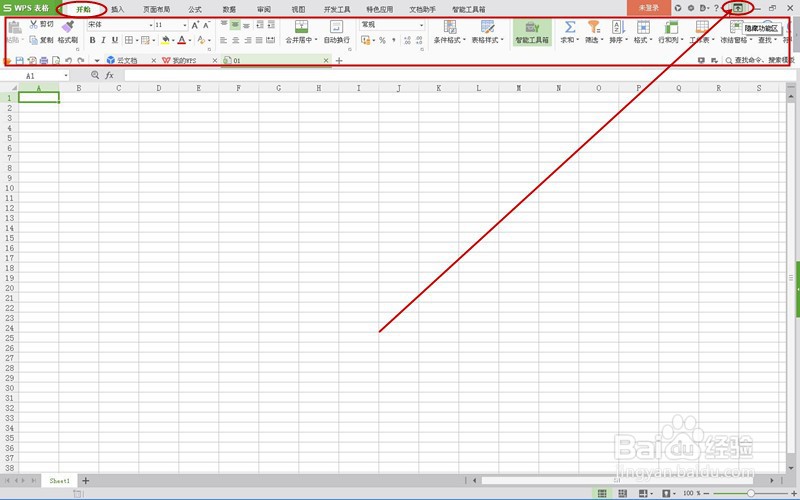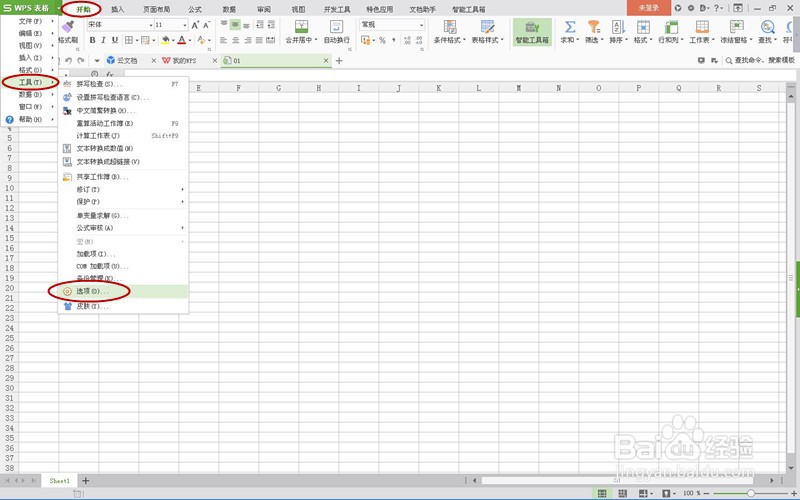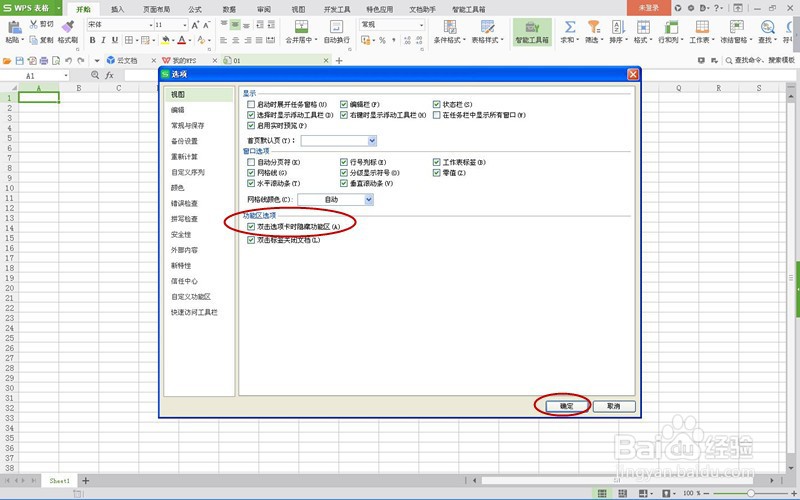Wps表格如何隐藏和显示功能区
1、如下图,红色矩形圈着的就是“开始”选项卡的功能区,隐藏功能区的第一种方法就是:点击界面右上角红圈处的带箭头的矩形按钮。
2、点击矩形按钮后可以看到功能区被隐藏掉了,同时带箭头的矩形按钮整体变为红色,箭头方向变为向下,点击红色矩形按钮可以显示功能区。
3、隐藏功能区的第二种方法是:点击Wps表格右侧的下拉菜单选择“工具”,在工具菜单里选择“选项”。
4、弹出选项对话框,在“视图”界面里找到“功能区选项”列表,勾选“双击选项卡时隐藏功能区”,然后点击确定按钮关闭对话框。
5、这时双击任意选项卡都会隐藏功能区,同时双击任意选项卡也能显示隐藏的功能区,当然第一种显示功能区的方法仍然可用于此时显示功能区。
声明:本网站引用、摘录或转载内容仅供网站访问者交流或参考,不代表本站立场,如存在版权或非法内容,请联系站长删除,联系邮箱:site.kefu@qq.com。
阅读量:30
阅读量:93
阅读量:23
阅读量:86
阅读量:64